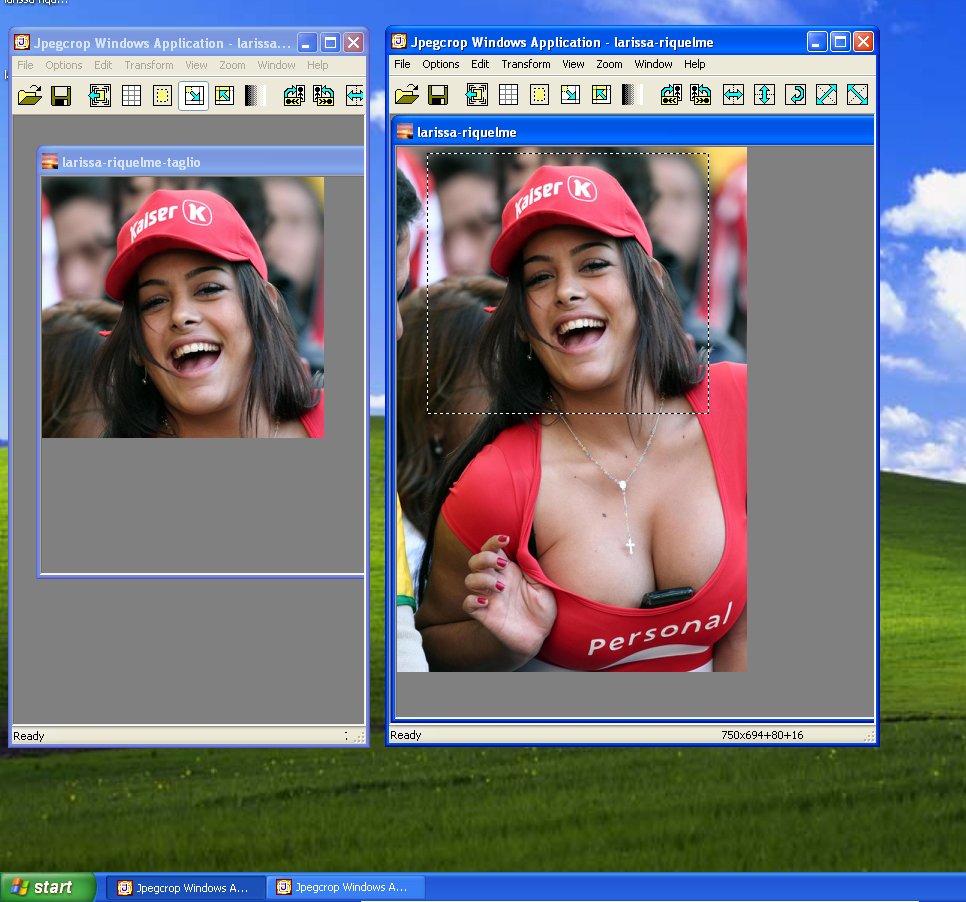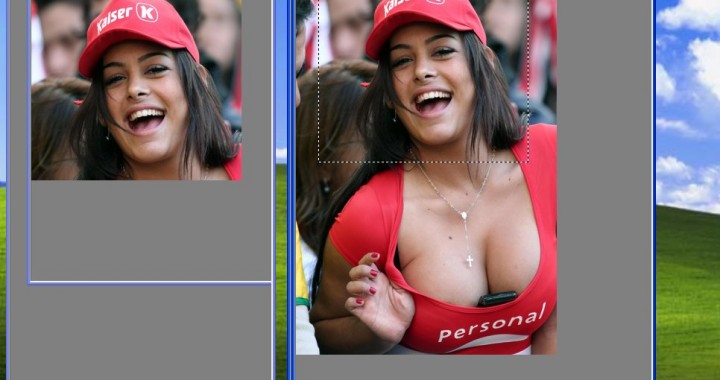Tagliare una foto in formato JPEG è un’operazione che chiunque utilizzi abitualmente il personal computer ha effettuato almeno una volta in vita sua.
A tale scopo si possono utilizzare svariati programmi, e spesso già il comunissimo Microsoft Paint fa al caso: si seleziona la porzione di immagine che ci interessa, si taglia e si incolla in un nuovo file. Al momento del salvataggio però la foto viene compressa nuovamente secondo gli algoritmi JPEG, con una conseguente perdita di qualità proporzionale alla compressione scelta nelle opzioni per il secondo salvataggio.
Questa è una problematica tipica del formato in questione, che non investe invece i formati no-lossy come il comune Bitmap (BMP) o il Portable Network Graphics (PNG).
JpegCrop
Grazie ad un apposito e semplicissimo software è però possibile tagliare immagini JPG senza perdita di qualità.
Il programma si chiama JpegCrop, gira su qualsiasi sistema Microsoft Windows.
Pesa pochissimo KB (circa 600) ed è scaricabile qui, in un file compresso contenente un solo eseguibile che non prevede installazione.
Col tempo le funzionalità dell’applicazione sono aumentate ed oggi è possibile anche ridurre, modificare, capovolgere qualsiasi foto o immagine.
Come tagliare JPEG senza perdere qualità
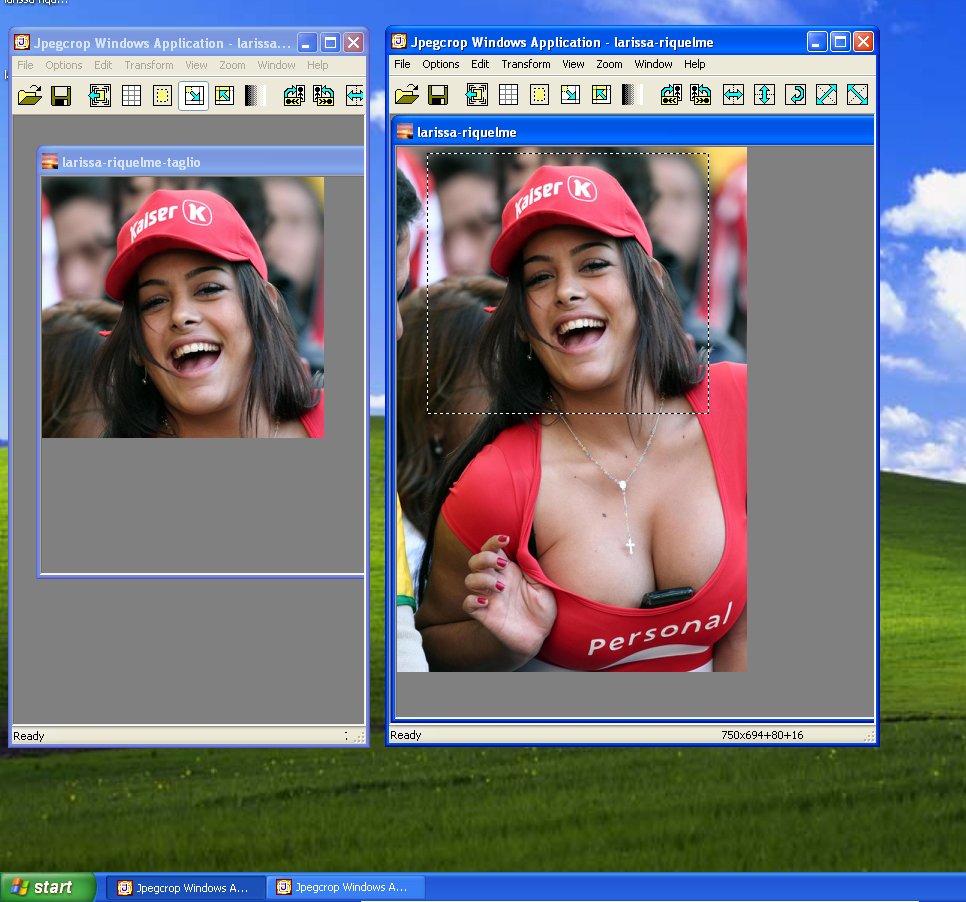
Tagliare una foto è semplicissimo. Basta nell’ordine:
- aprirla con JpegCrop
- selezionare l’area che si intende tagliare
- cliccare su File->Save Frame As
- scegliere la destinazione della nuova foto .jpg
Ridurre, capovolgere, riflettere una foto
Il programma come già detto permette molto altro ancora.
Sotto il menù Transform ci si rende conto delle numerose opzioni: ruotare di 90° (in senso orario ed antiorario), capovolgere verticalmente o orizzontalmente, ruotare di 180°, trasporre o trasformare in bianco e nero.
Insomma, tutte le operazioni base che solitamente occorre effettuare su una qualsiasi immagine JPG.